S32K144作为NXP推出车规级ARM Cortex M4内核MCU,在很多领域开始被广泛的应用,在其开发过程中,官方支持的S32 Design Studio IDE开发工具可以免费使用,并且集成了ProcessorExpert ,可以很方便的初始化外设并生成驱动。FreeRTOS作为免费的RTOS应用更是广泛,那么在S32DS中开发使用FreeRTOS的项目,很多情况下需要对OS的运行情况进行了解和分析,此时Segger免费的工具SystemView无疑是最合适的。接下来我们一起学习一下如何在S32DS中使用SystemView分析FreeRTOS。
一、首先下载工具:
S32DS:
https://www.nxp.com/cn/support/developer-resources/run-time-software/s32-design-studio-ide/s32-design-studio-ide-for-arm-based-mcus:S32DS-ARM?tab=Design_Tools_Tab
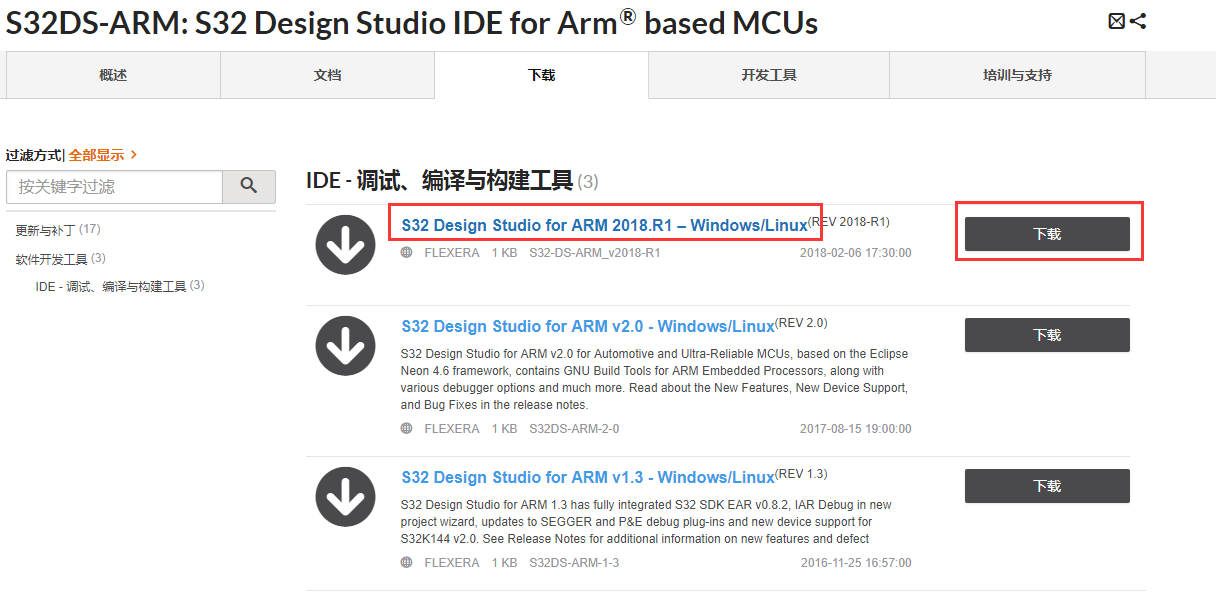
SystemView:
https://www.segger.com/downloads/free-utilities/#SystemView
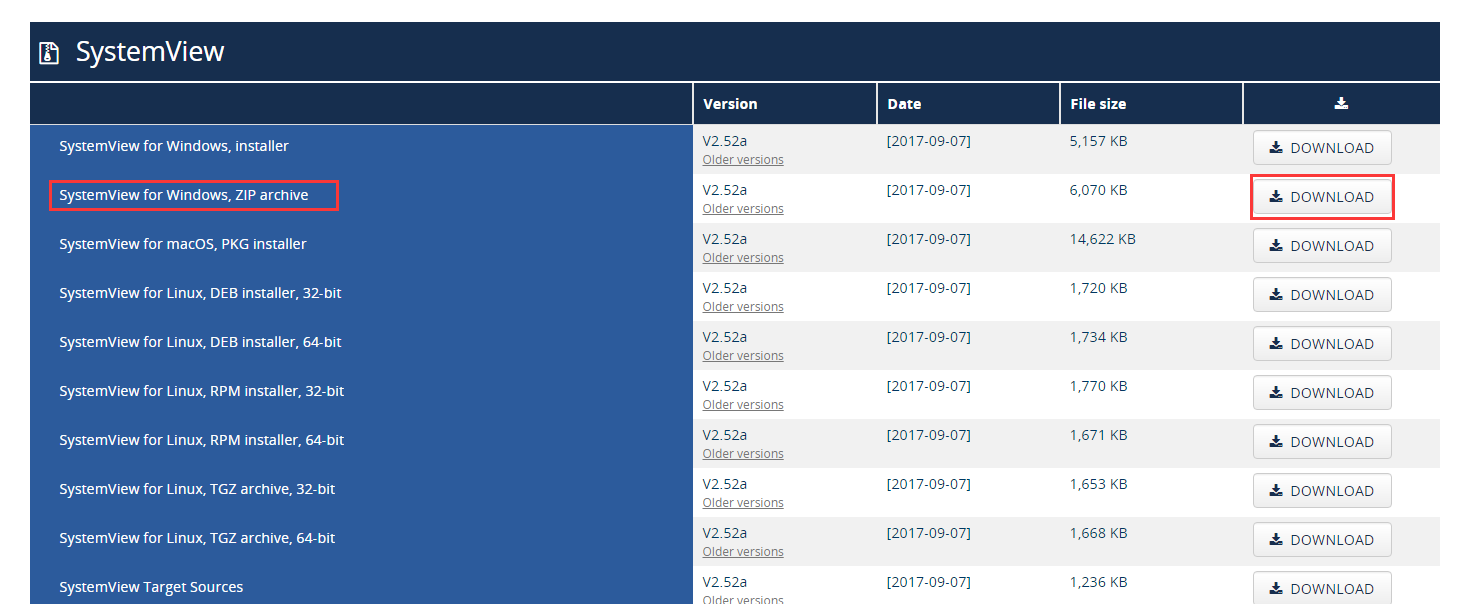
McuOnEclipse组件:
https://sourceforge.net/projects/mcuoneclipse/files/PEx%20Components
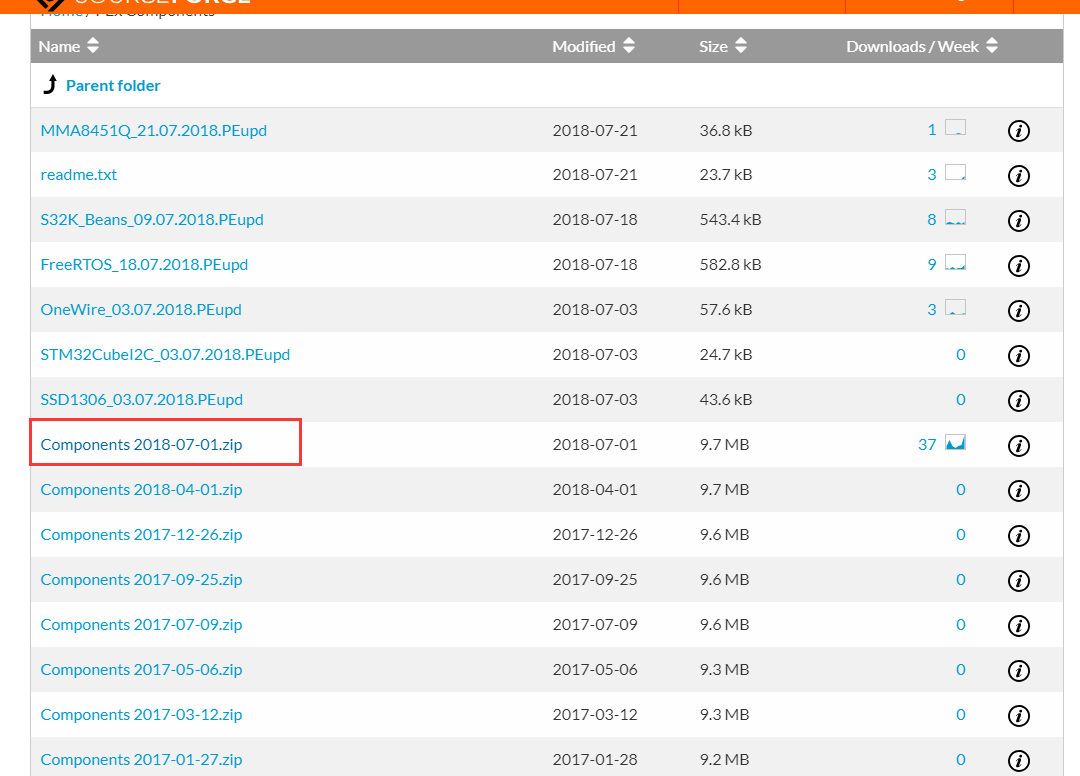
二、安装工具
S32DS根据提示安装即可,SystemView的PC端软件下载的是压缩文件,解压缩后运行可执行程序SystemView.exe即可。这里重点描述一下McuOnEclipse组件,这个组件可以说是NXP为其基于Eclipse的各种IDE开发的组件库,应用起来非常方便。

启动S32DS后,在主菜单的Processor Expert中选择下拉菜单中的import component。
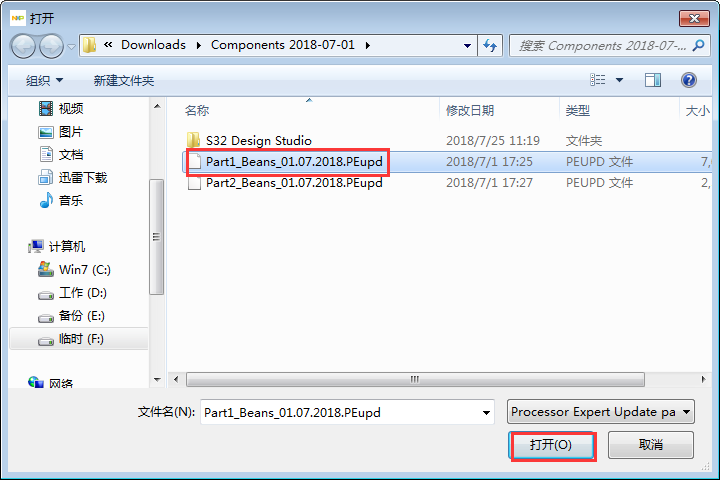
在打开的窗口中找到解压缩过的McuOnEclipse组件,选择Part1_Beans_01.07.2018.PEupd,点击打开进行安装。
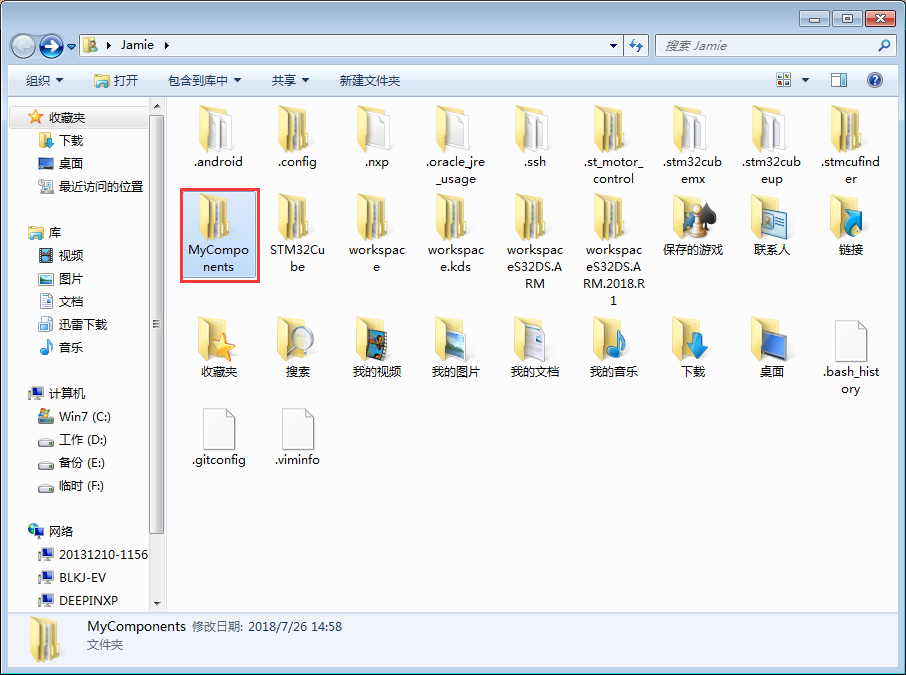
完成后再安装Part2_Beans_01.07.2018.PEupd,此时默认会把组件安装到当前用户目录的MyComponents目录中。
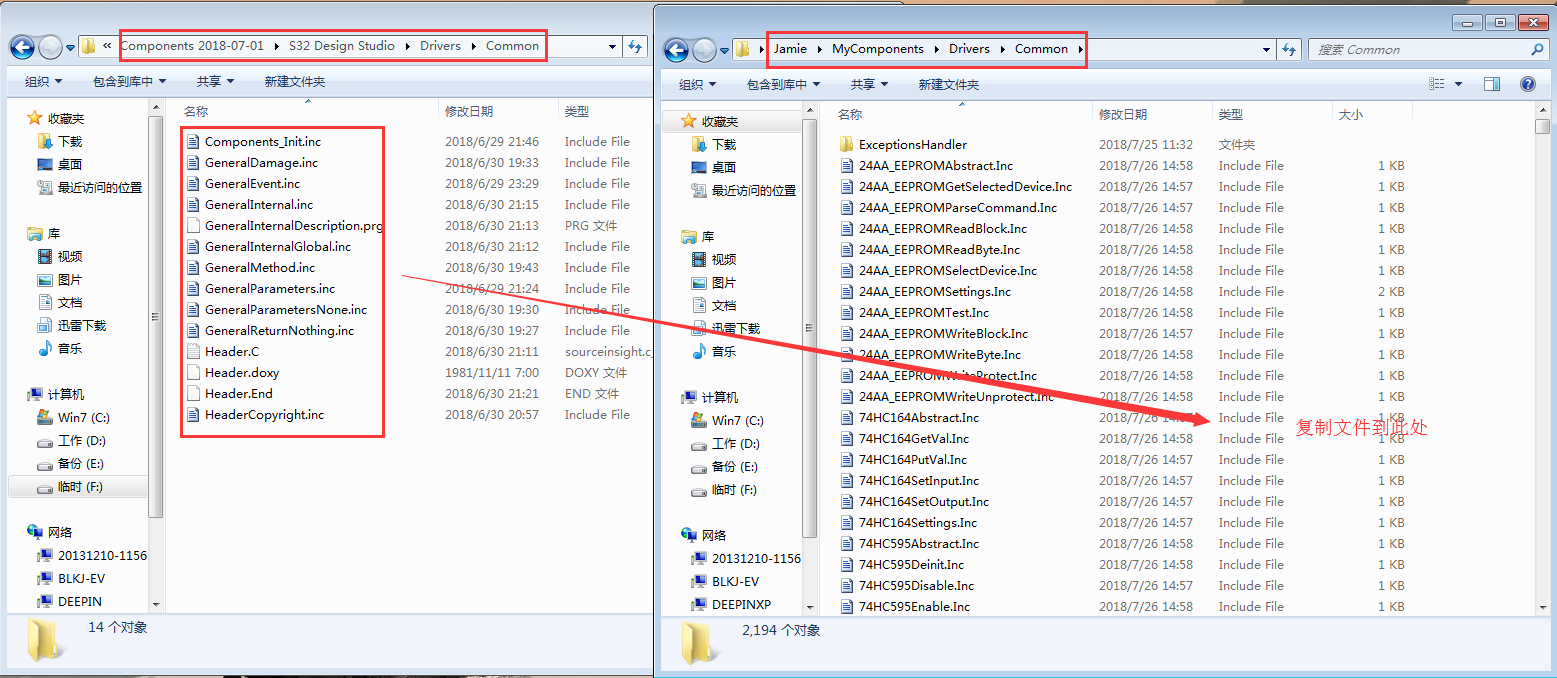
安装完成后,还需要把解压缩文件夹中的一些头文件拷贝到安装目录响应位置。
三、新建工程
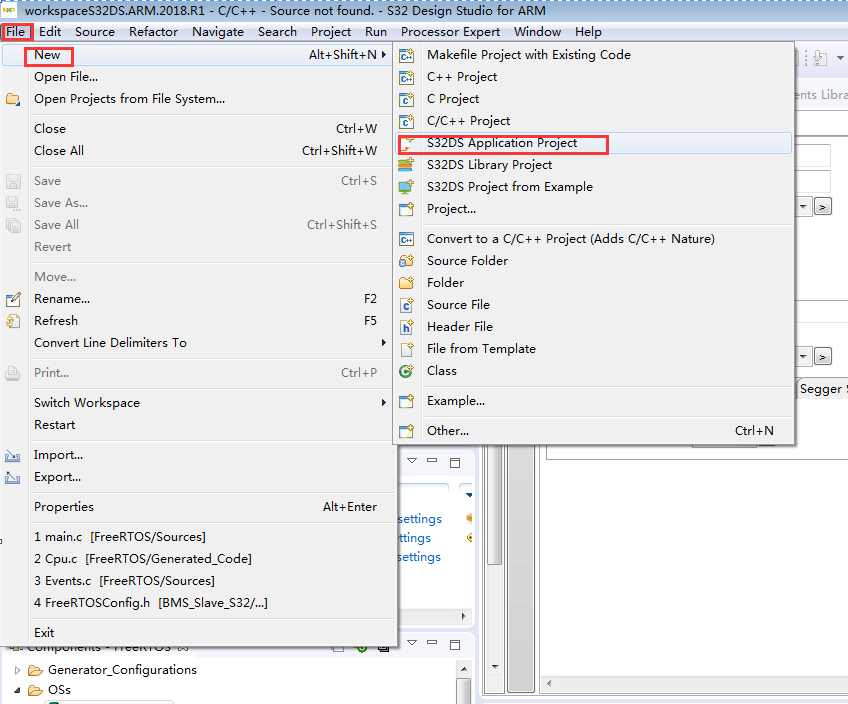
打开S32DS,在File菜单中选择New/S32DS Application Project。
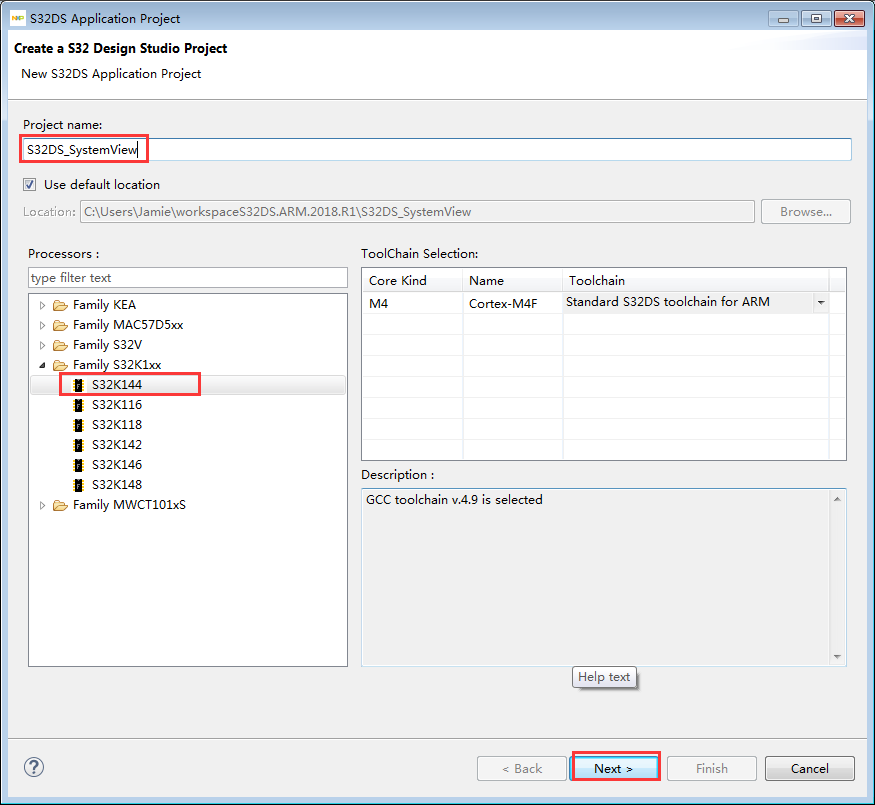
填写项目名称,选择处理器为S32K144,单击Next。
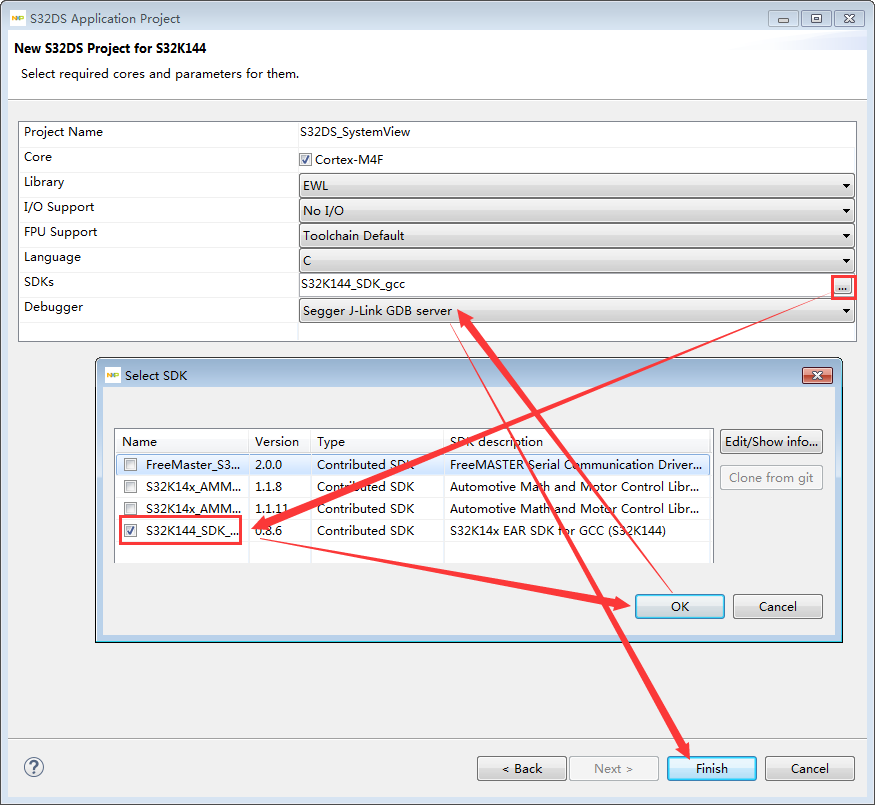
SDKs选择0.8.6,Debugger需要使用SeggerJlink。
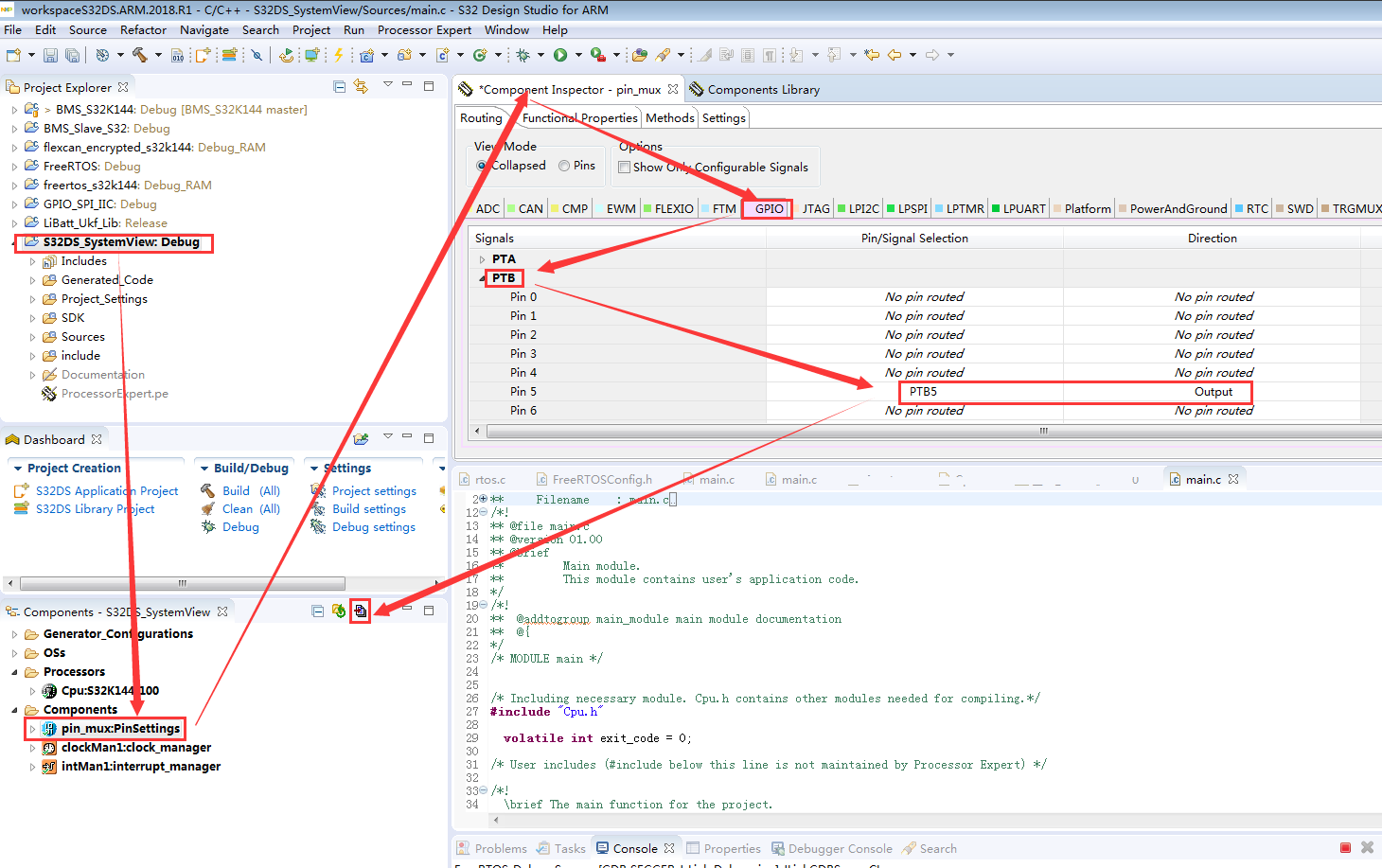
生成工程后,配置一个GPIO为输出,用来控制LED灯。
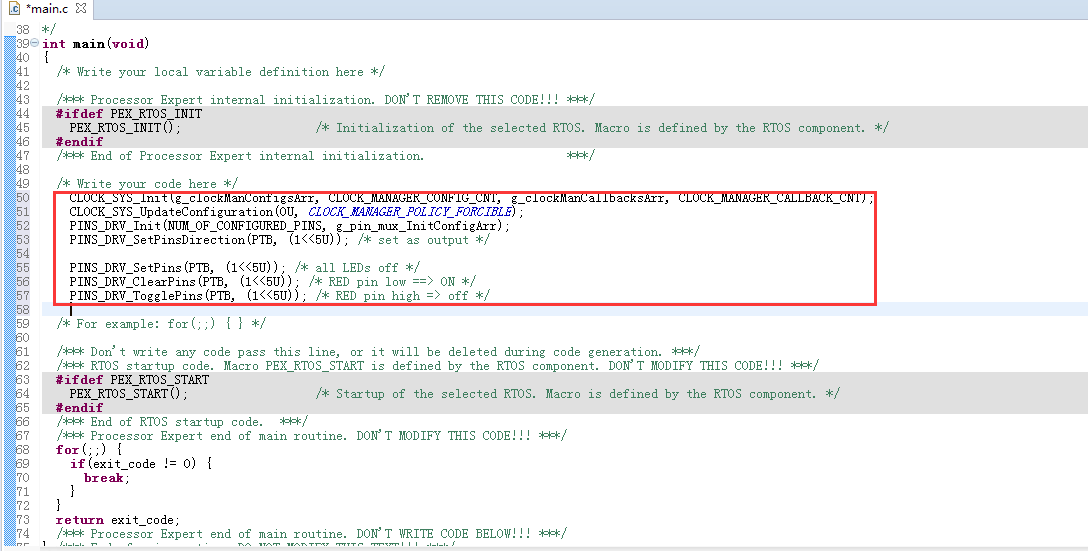
在main.c中增加初始化代码,至此,基础工程创建完成。
四、创建FreeRTOS任务
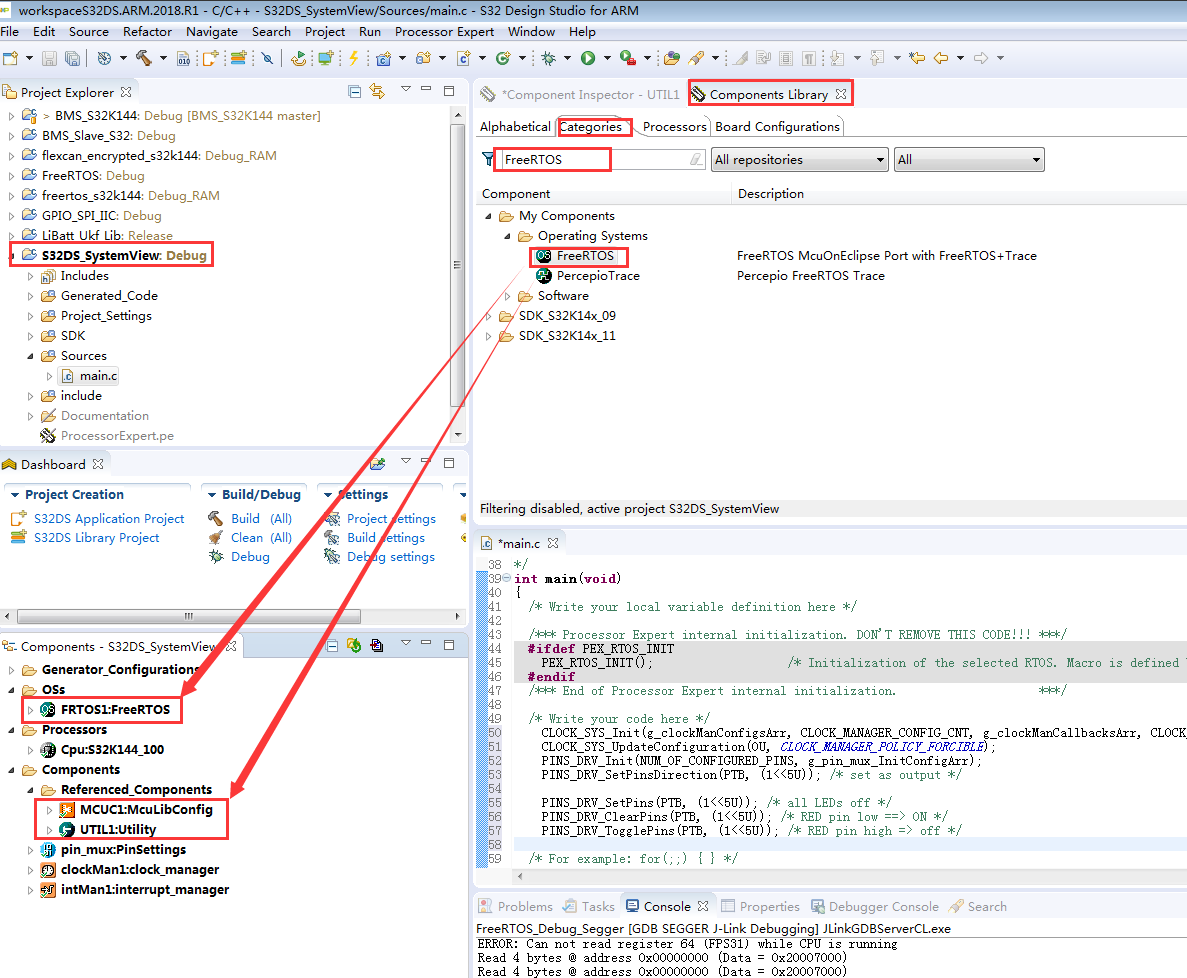
在组件库中搜索FreeRTOS,找到新安装的FreeRTOS,双击,会在组件浏览中增加FreeRTOS和一些相关的组件。
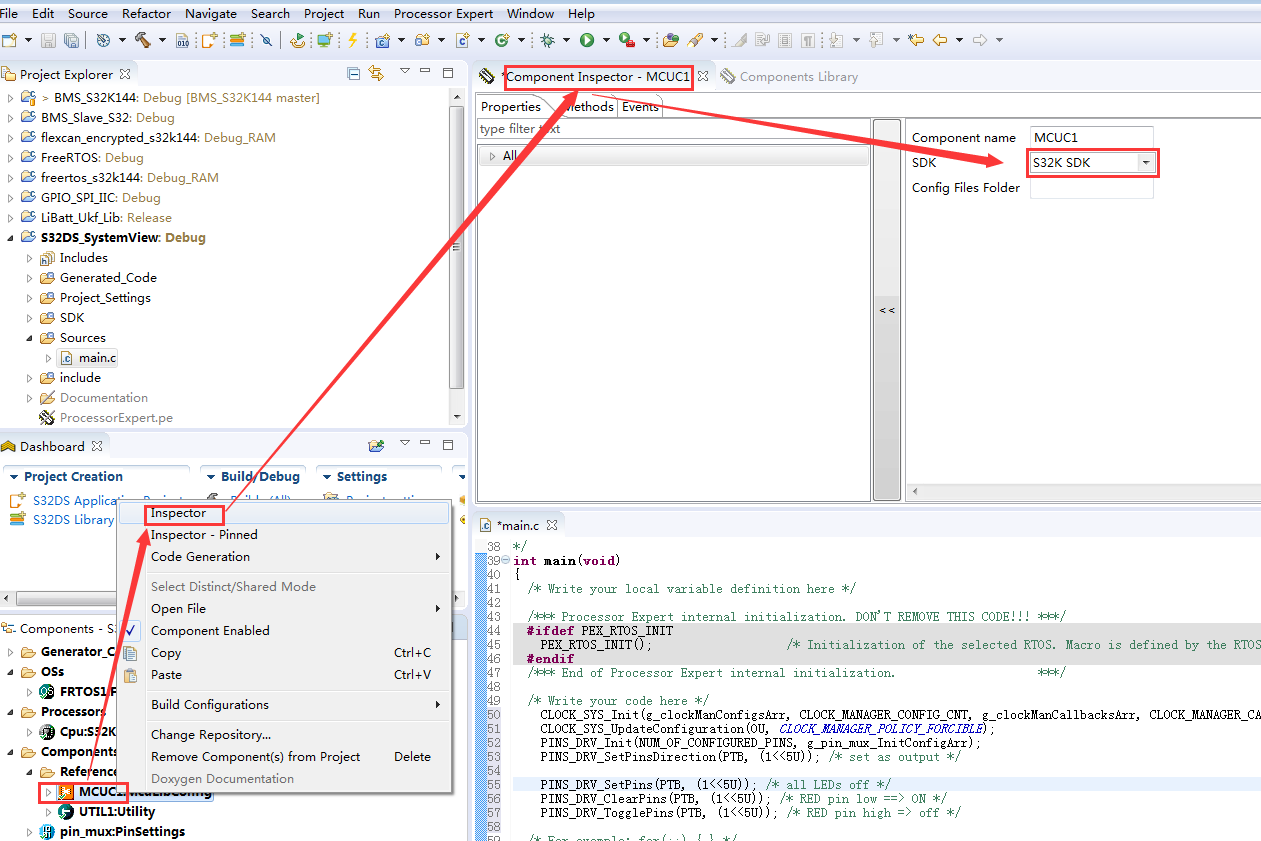
在McuLibConfig组件右击选择inspector,修改组件SDK为S32K SDK。
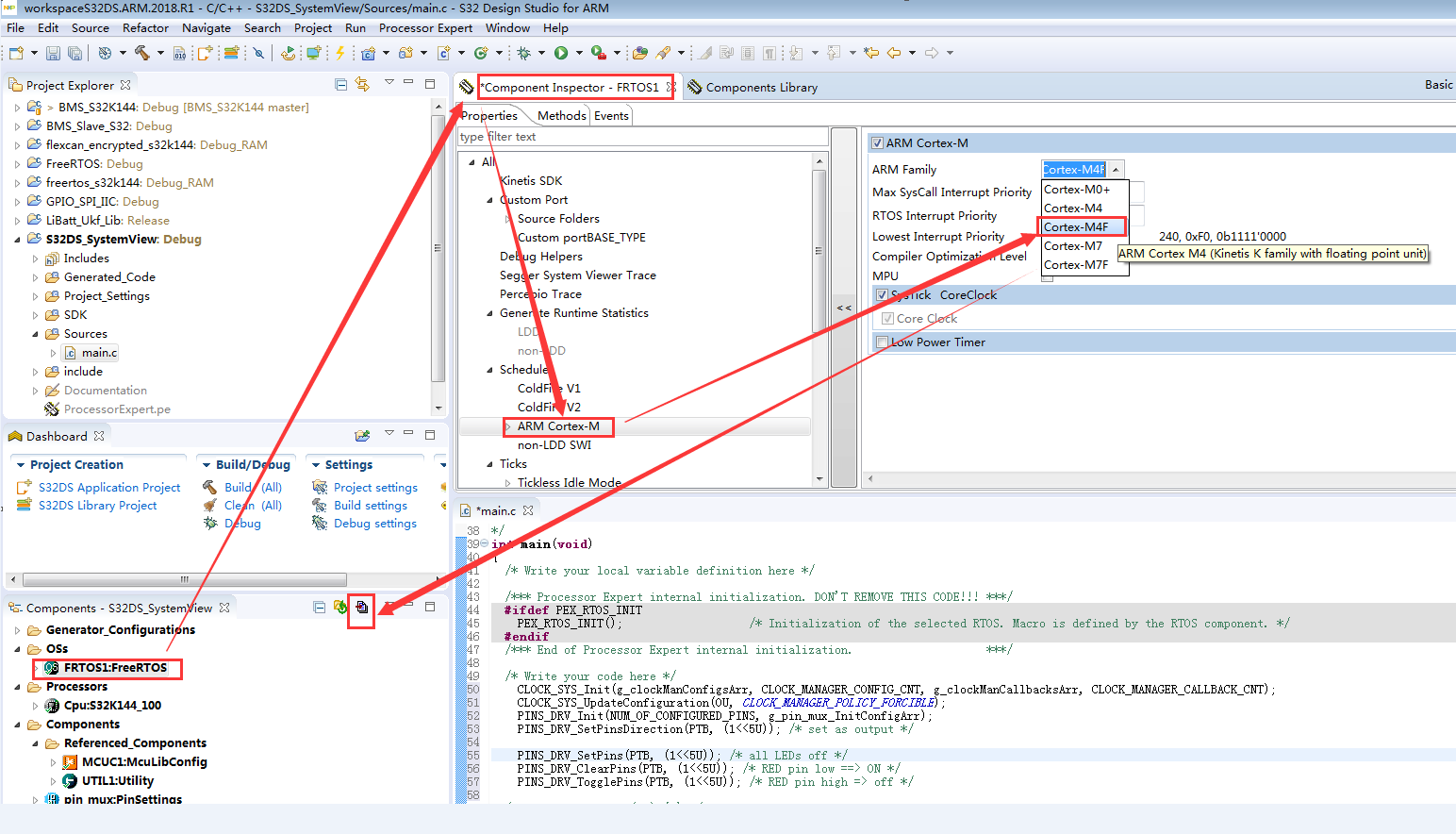
修改FreeRTOS配置中的处理器架构为Cortex-M4F,生成PE代码。
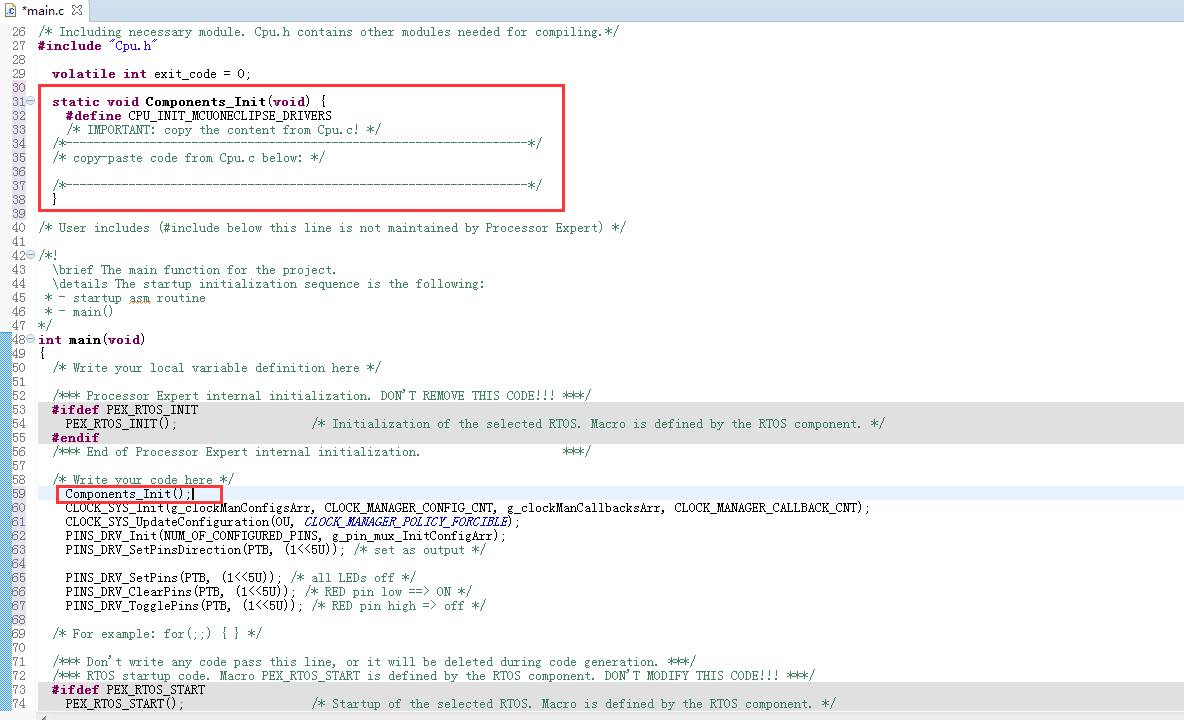
添加以下代码到main.c文件
static void Components_Init(void) { #define CPU_INIT_MCUONECLIPSE_DRIVERS}
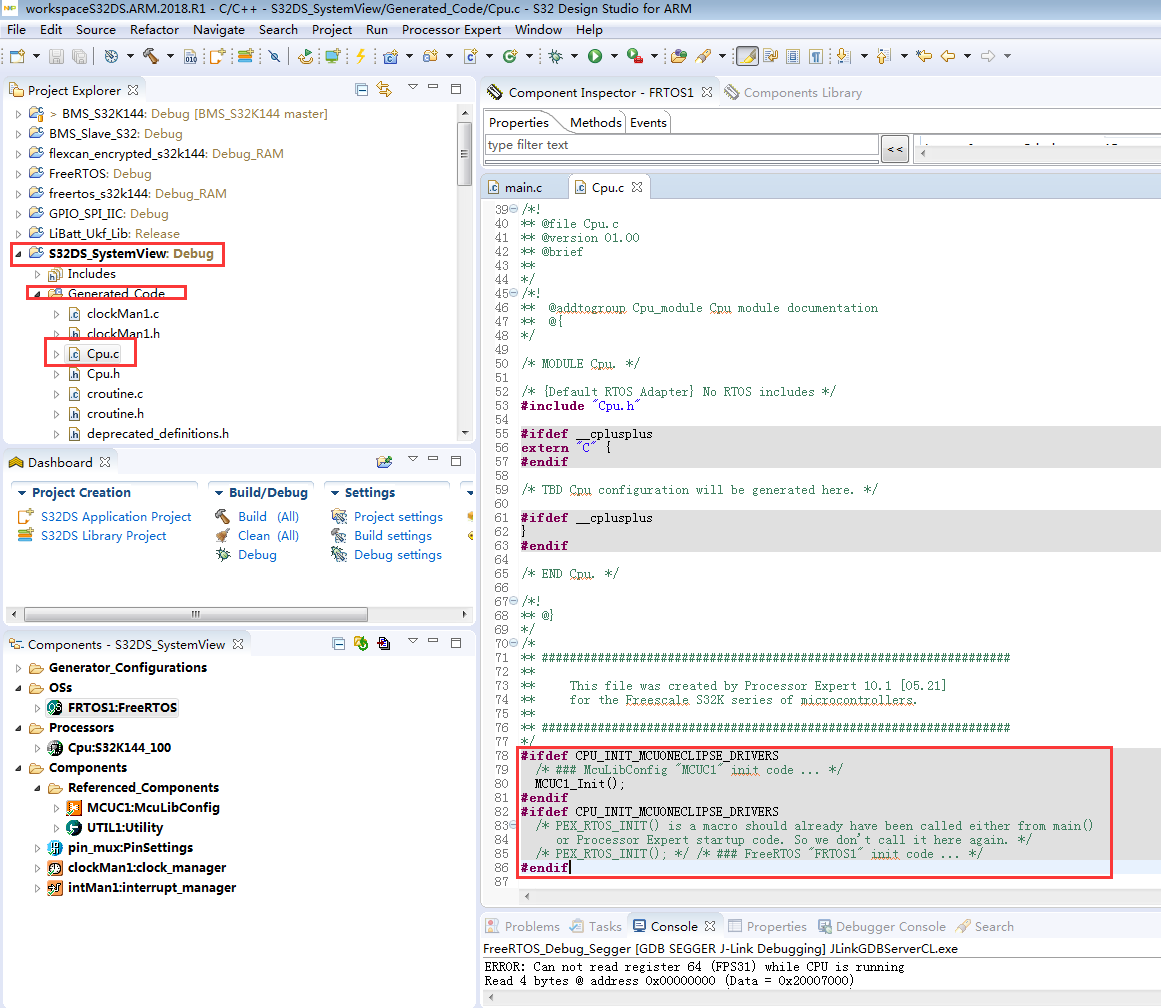
复制Cpu.c中的初始化代码。
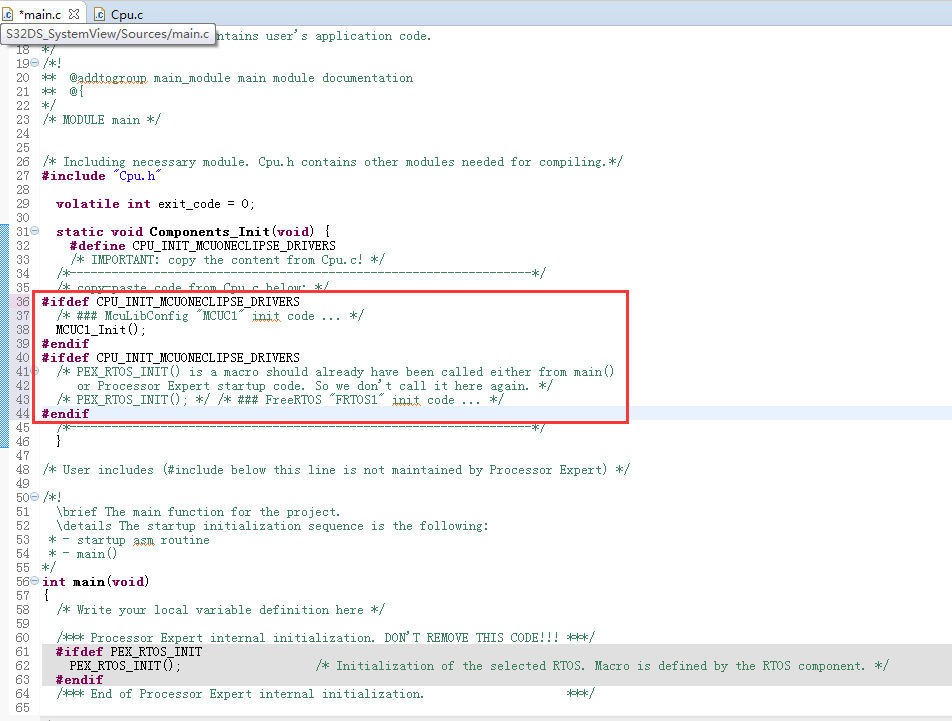
粘贴到main.c中,完成初始化工作。
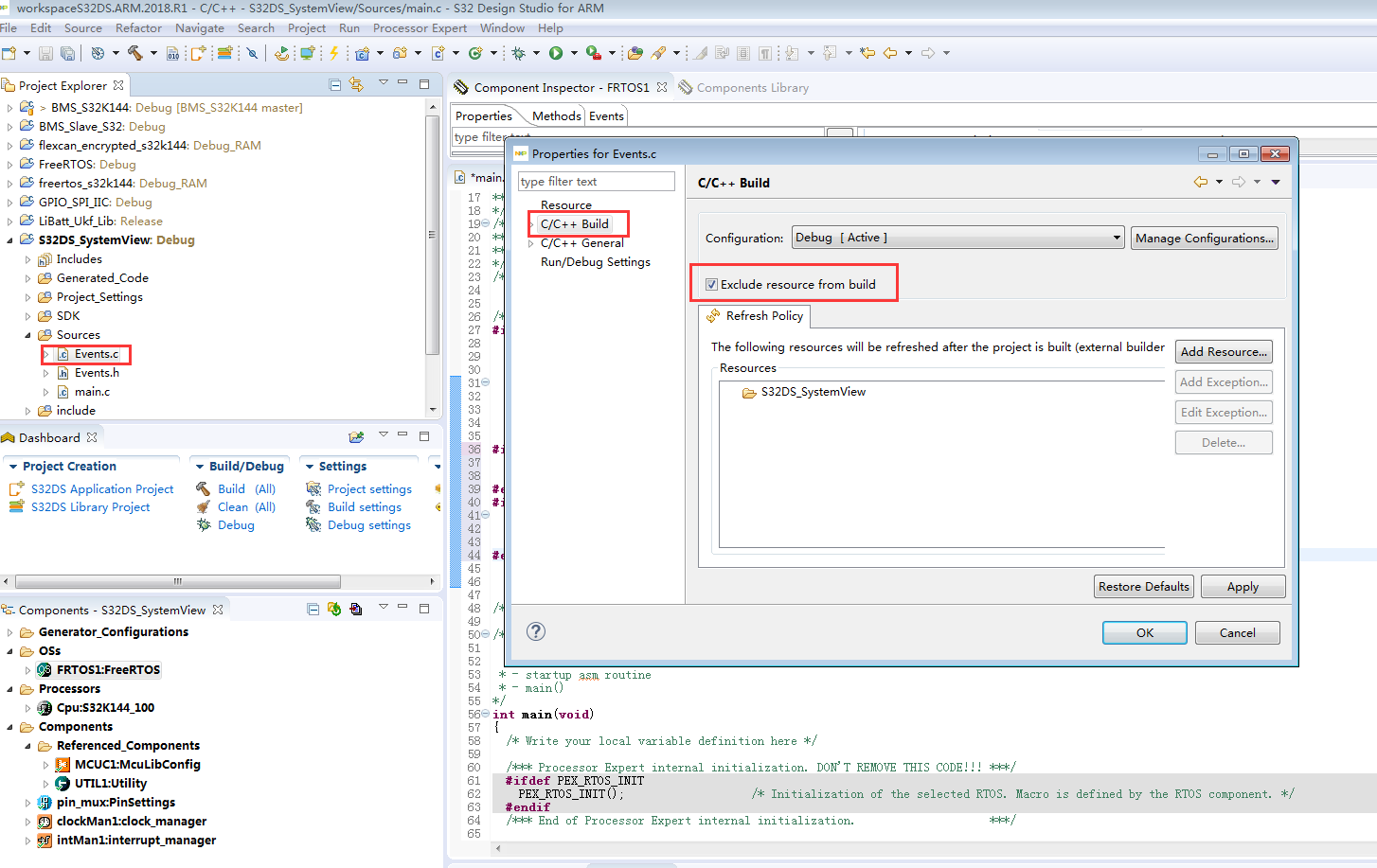
取消 Events.c的编译。
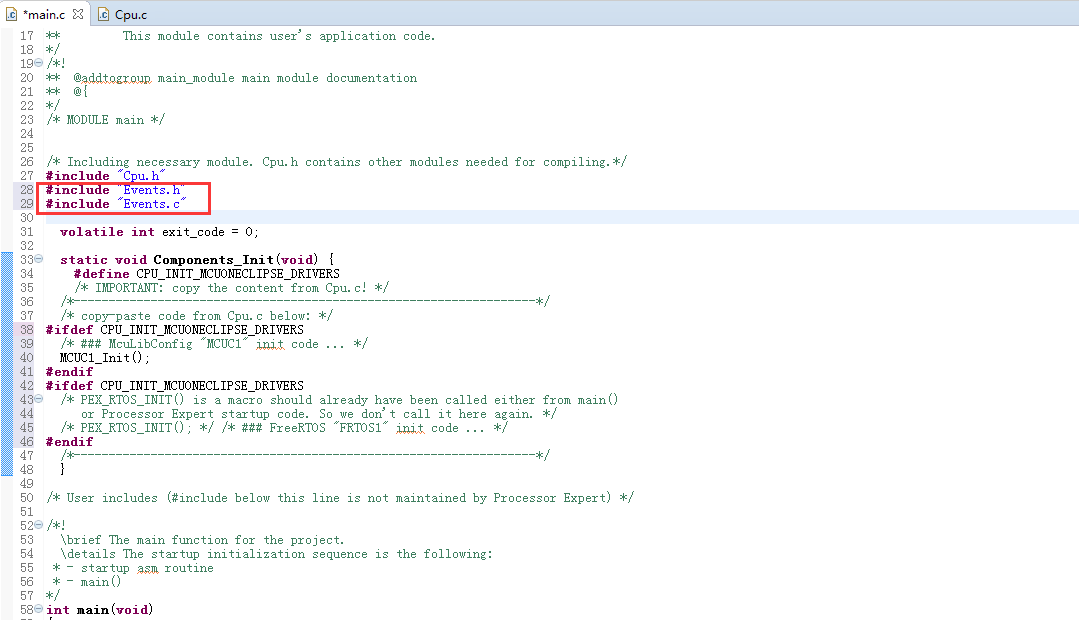
引入Events.h和Events.c
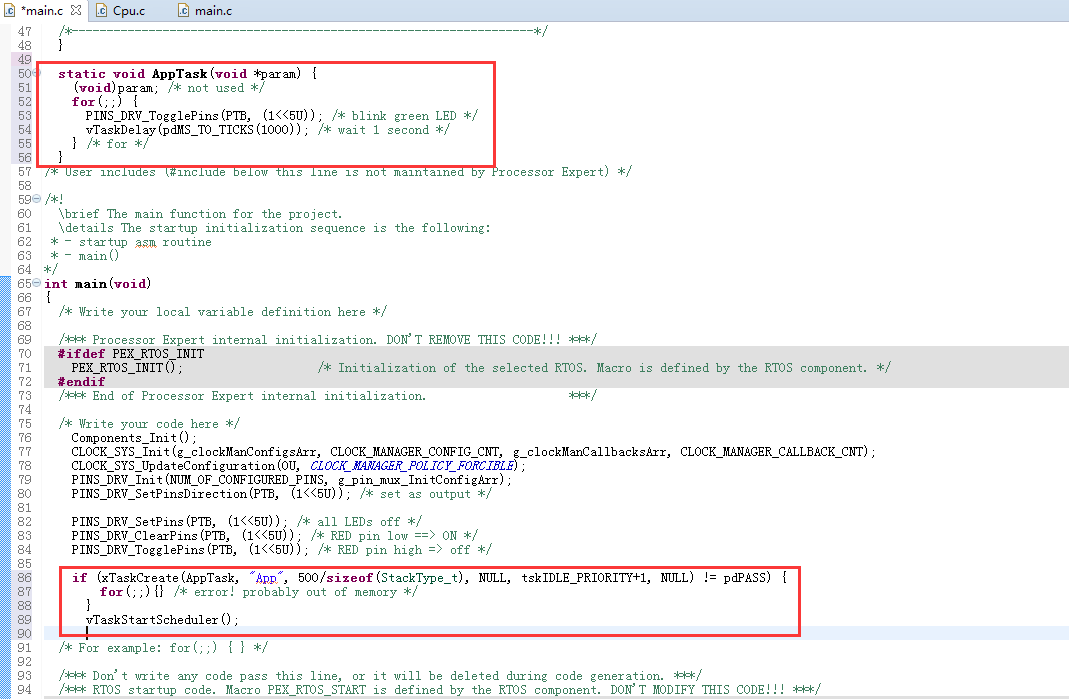
创建任务,并开启任务调度器。
编译下载后,开发板的LED灯已经开始闪烁了,FreeRTOS任务创建成功。
五、添加SystemView
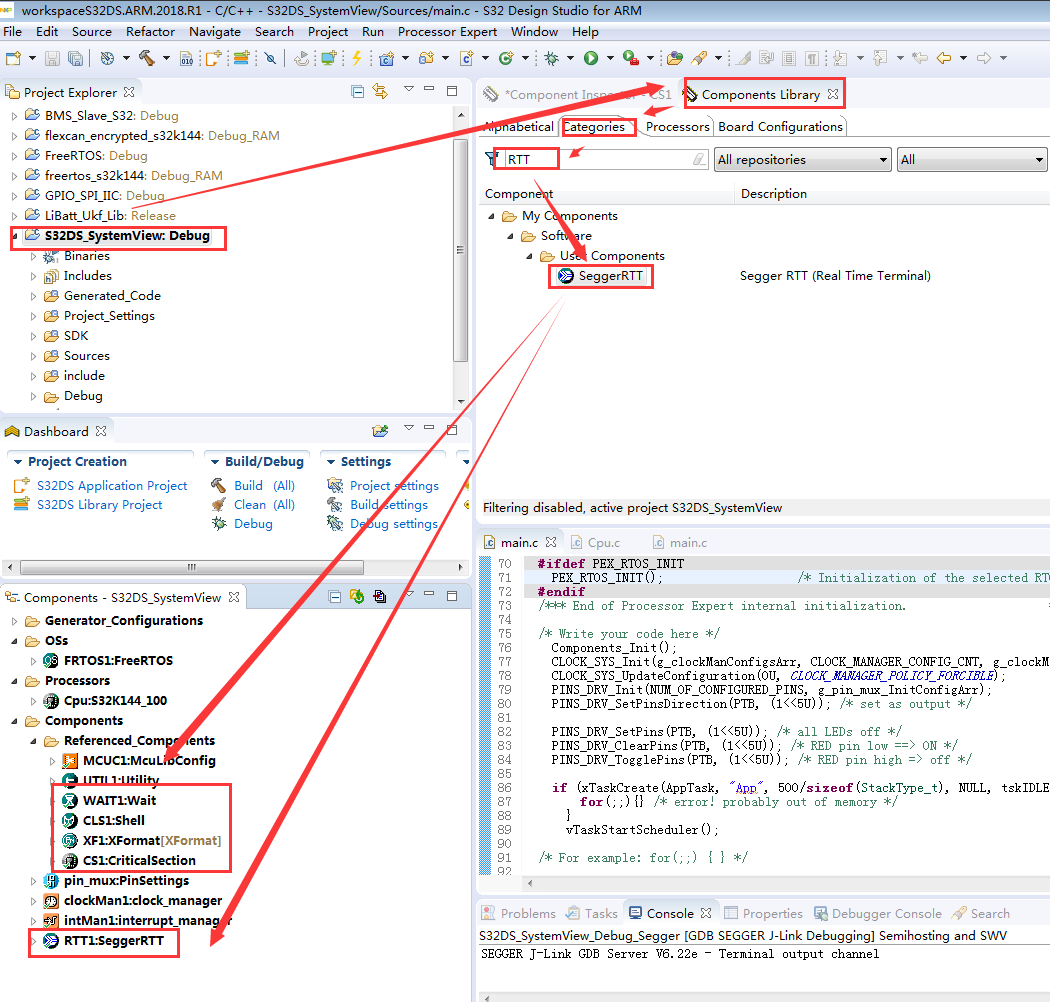
在组件库中搜索systemview,检索出SeggerSystemView组件,双击添加到工程,这个过程会自动增加一些相关的组件。
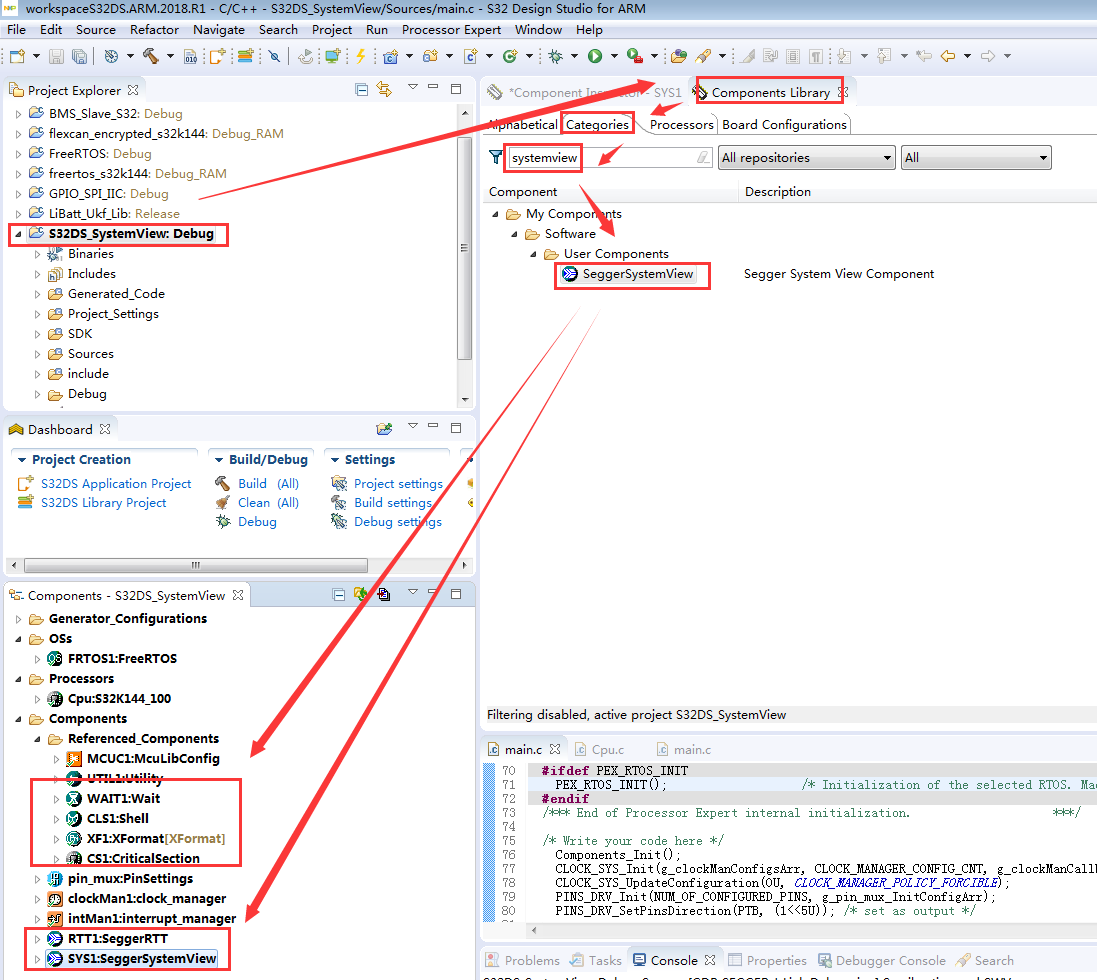
修改RTT组件属性,设置上传和下载通道都为2。
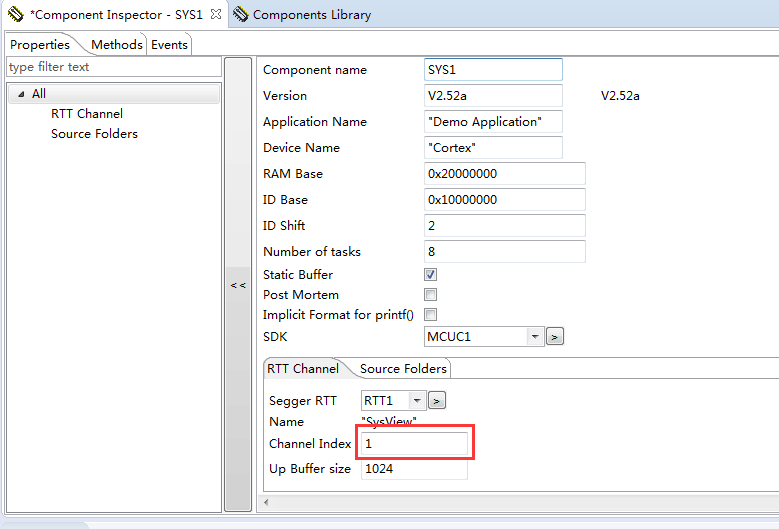
确保SystemView组件属性中RTT通道序号为1。
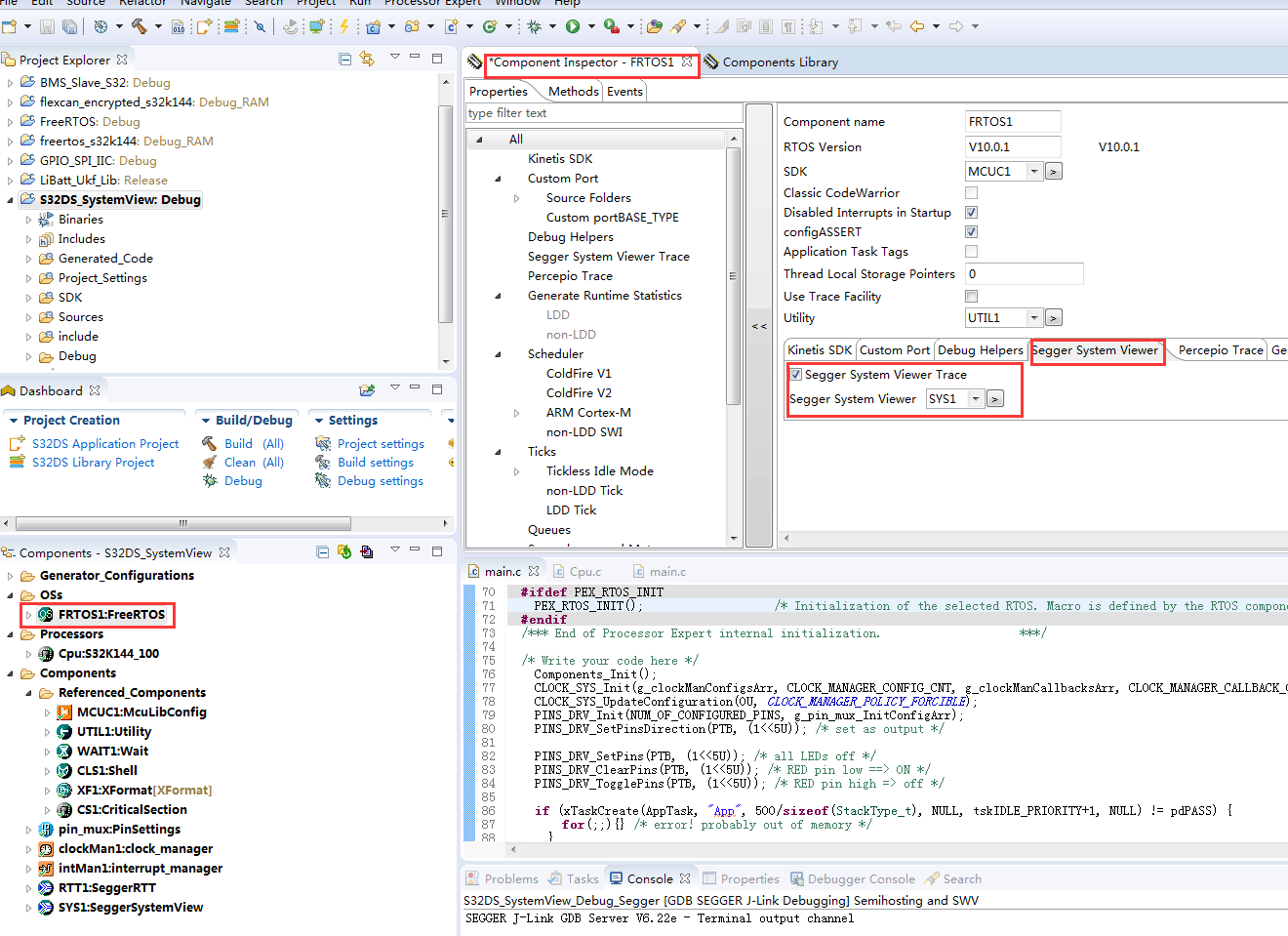
最后,启用FreeRTOS组件属性中的Segger System Viewer跟踪。
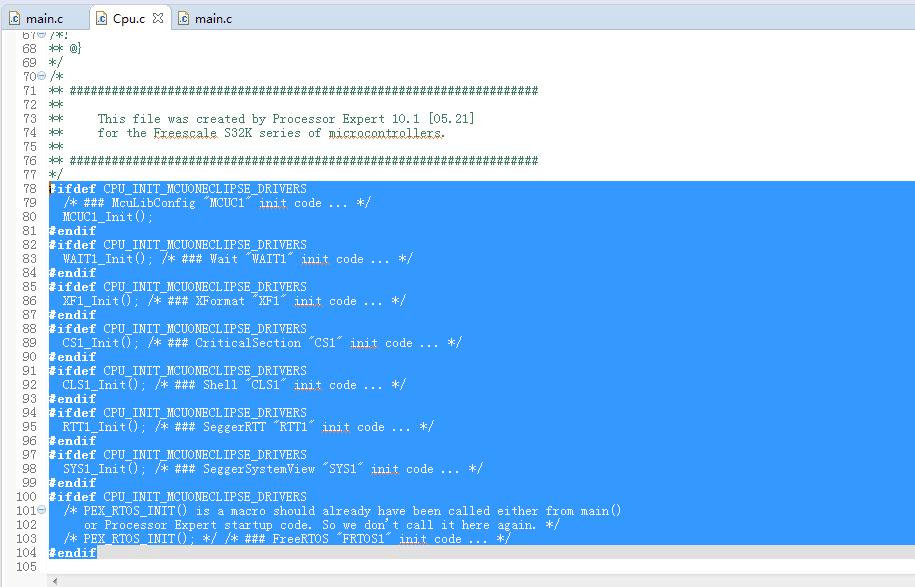
重新生成PE代码后,复制Cpu.c中的初始化代码。
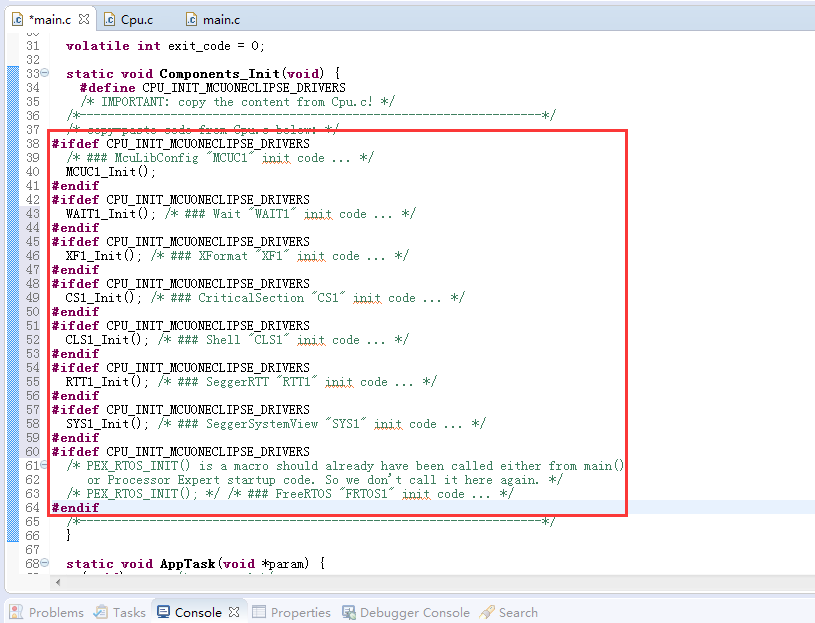
在main.c中覆盖之前的初始化代码。
重新编译工程,下载到开发板。
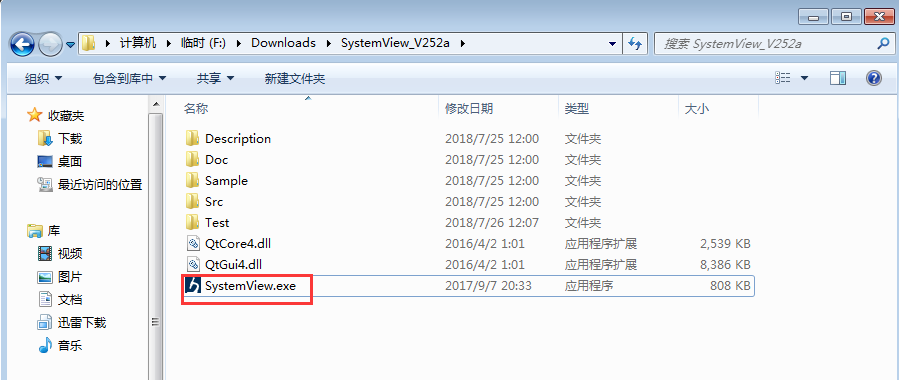
在PC上启动之前下载的SystemView.exe
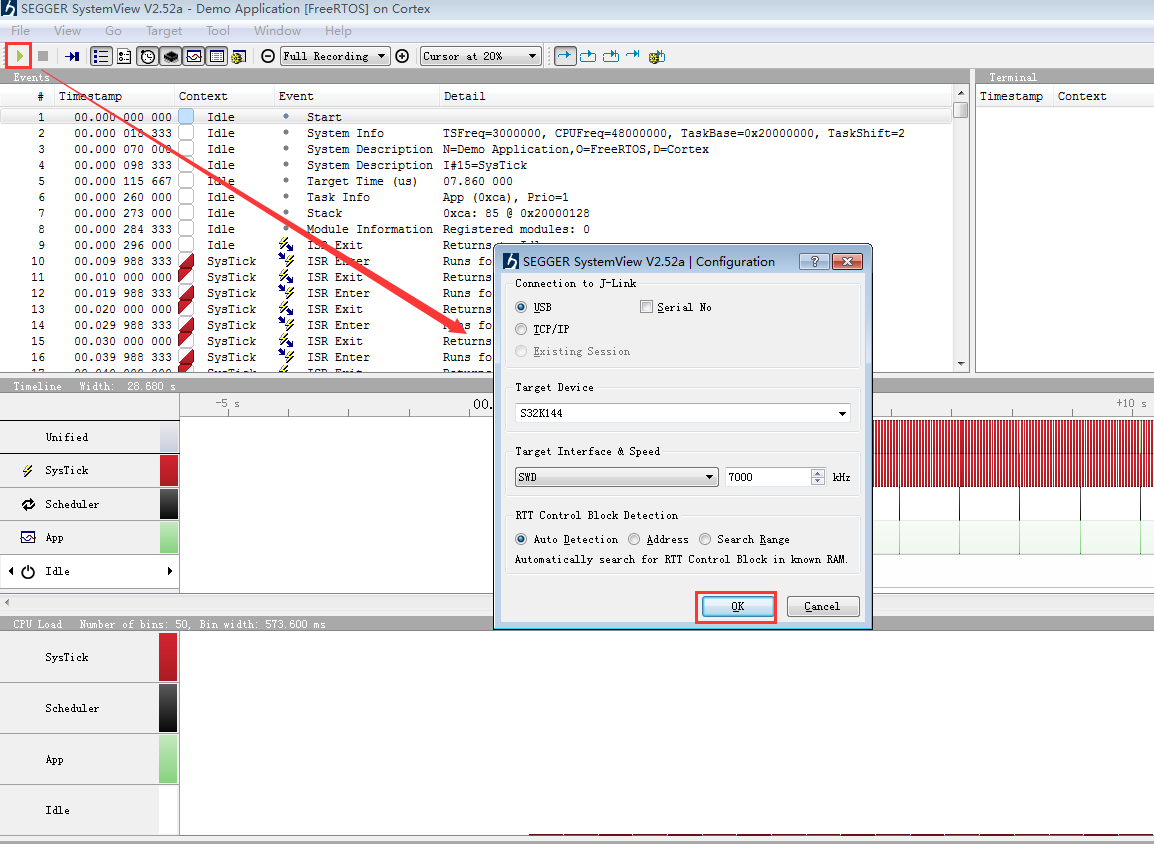
点击start recording,弹出对话框,确定即可。
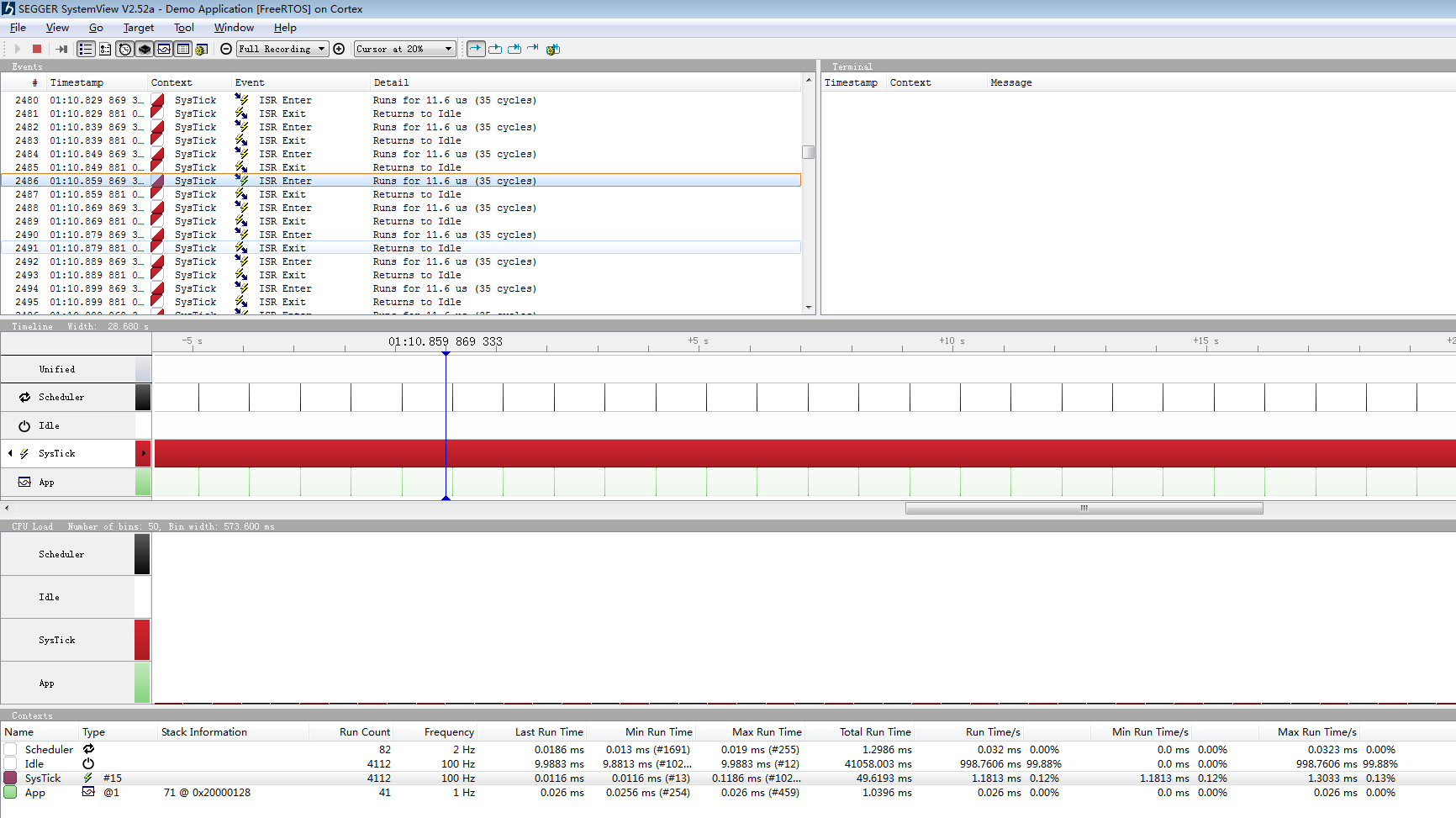
此时SystemView就开始记录FreeRTOS的所有活动情况了,包括了每个任务的时间占用,任务的调度过程,任务的CPU资源占用。
总结:SystemView是一个非常好用的RTOS分析工具,对于掌握和了解各种RTOS的任务运行情况,内部事件,资源占用等等各种信息非常方便,在项目开发过程中可以很好的帮助开发者分析系统运行状况,并依据具体状况对系统的任务进行调节和应用。
 电子发烧友App
电子发烧友App



















评论